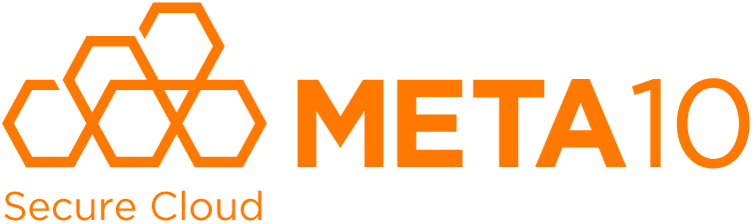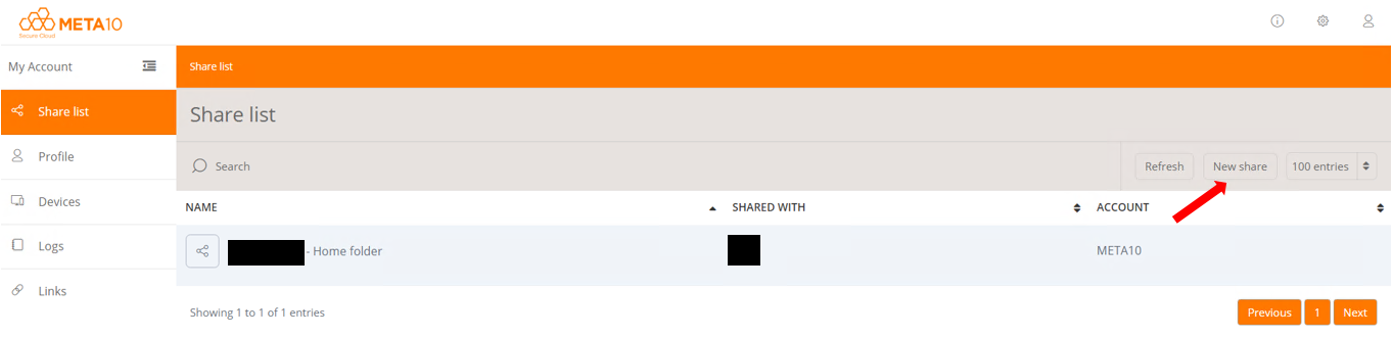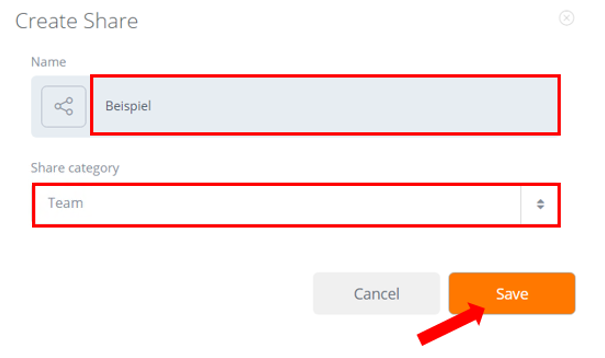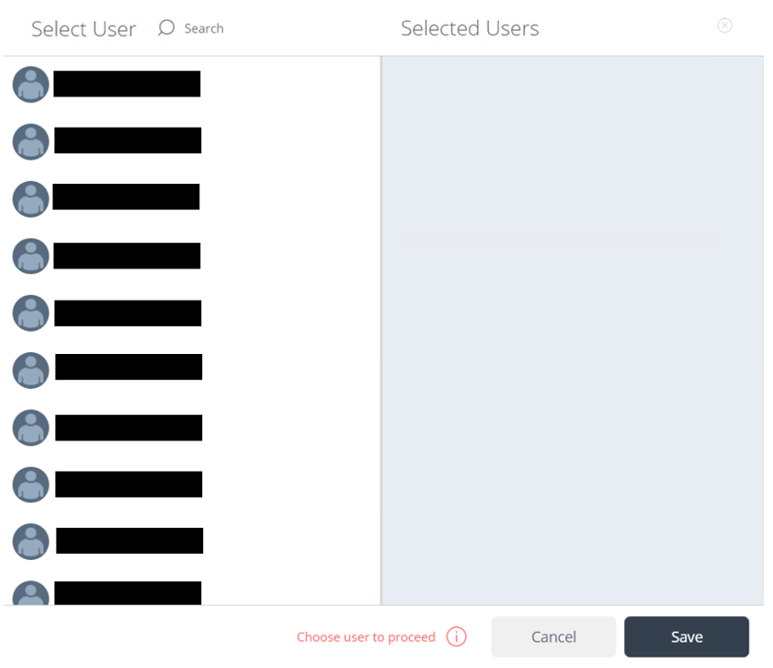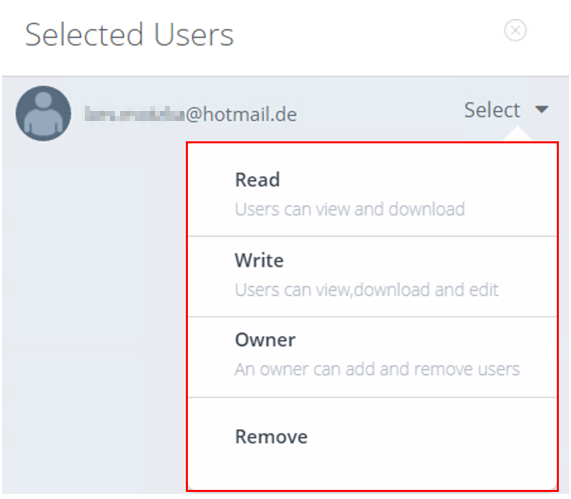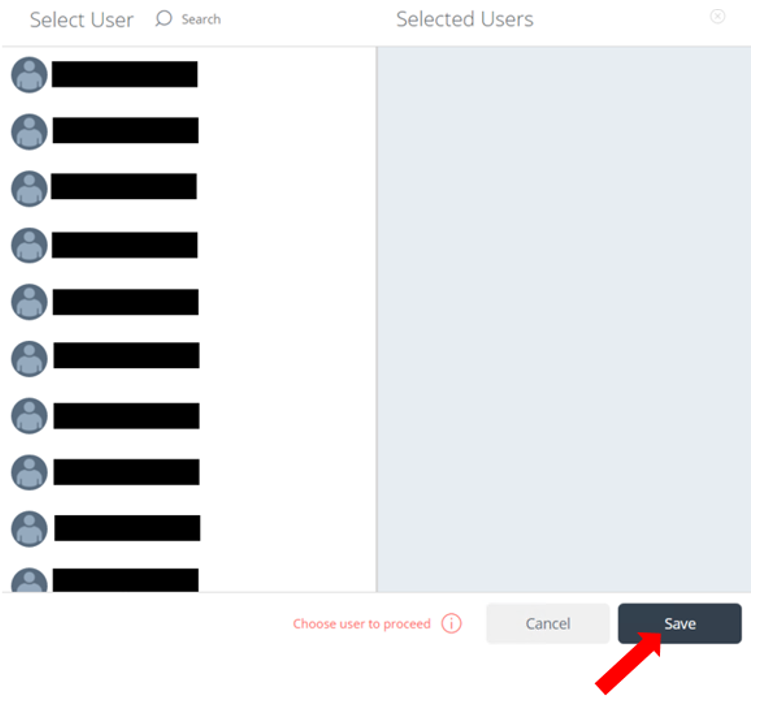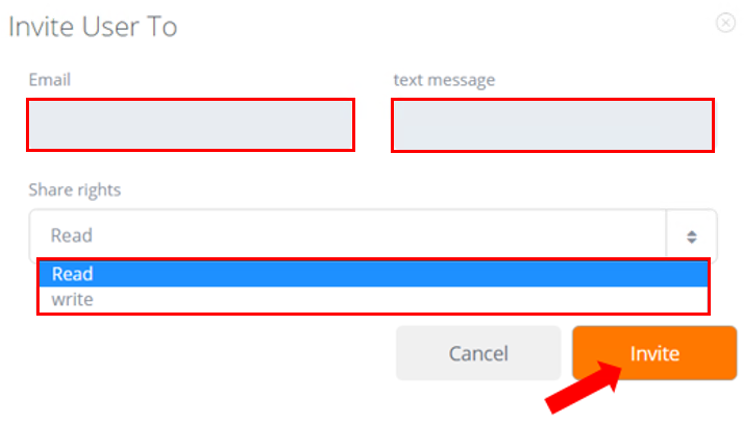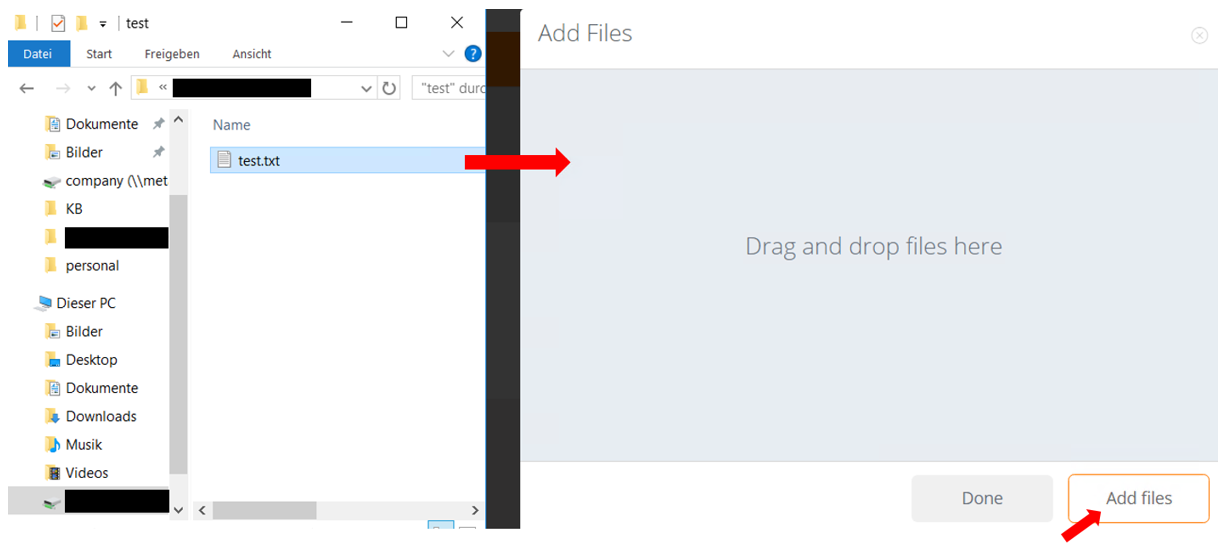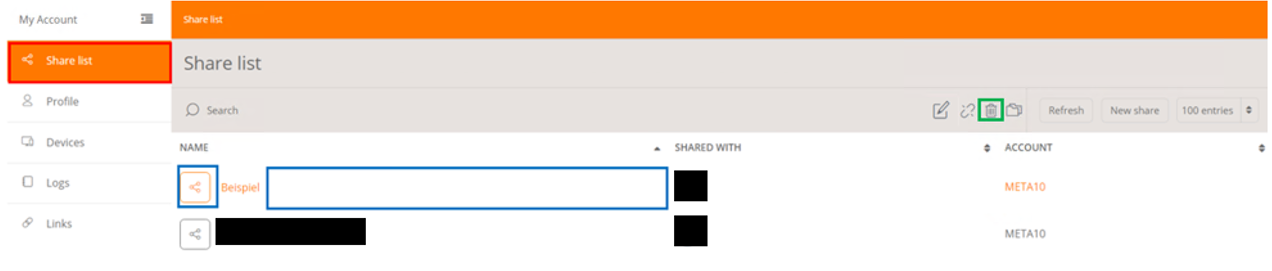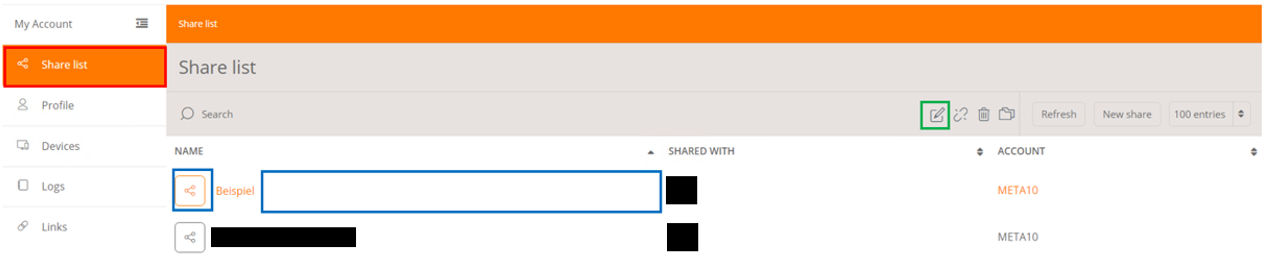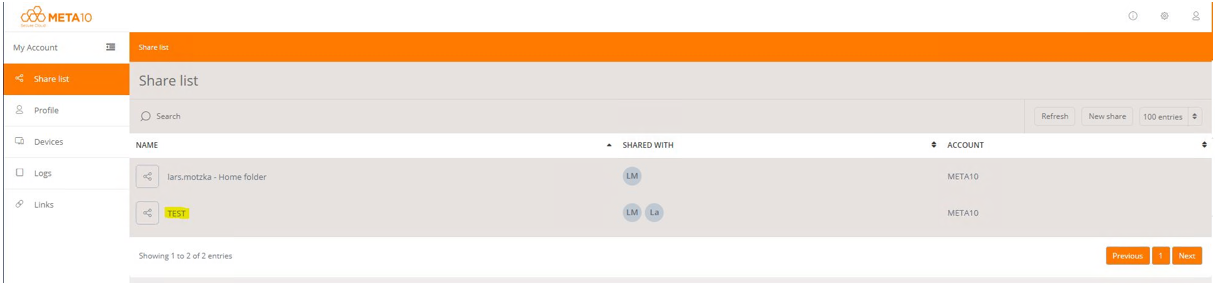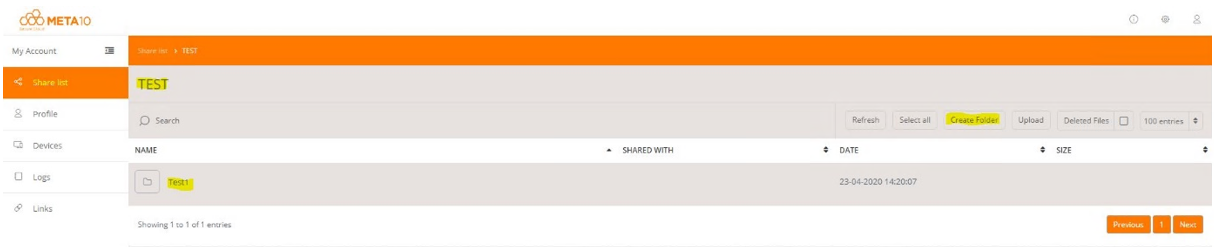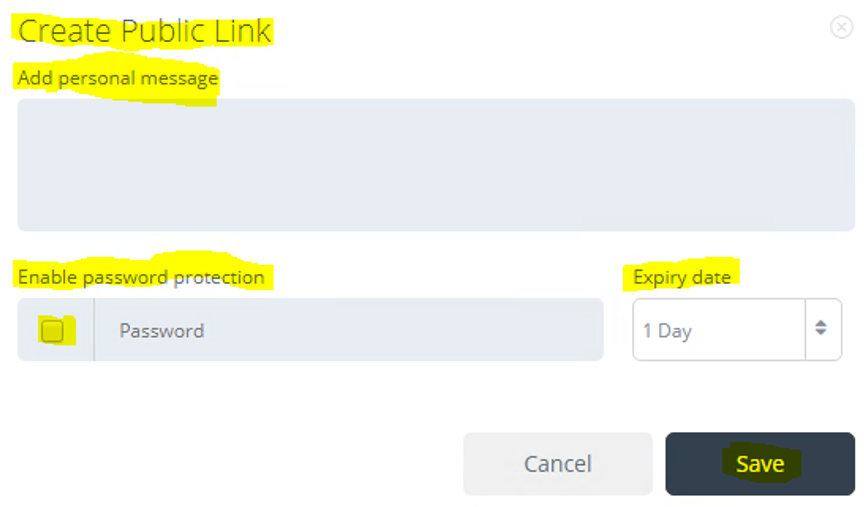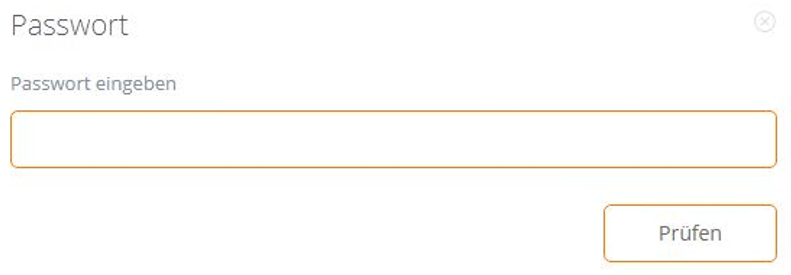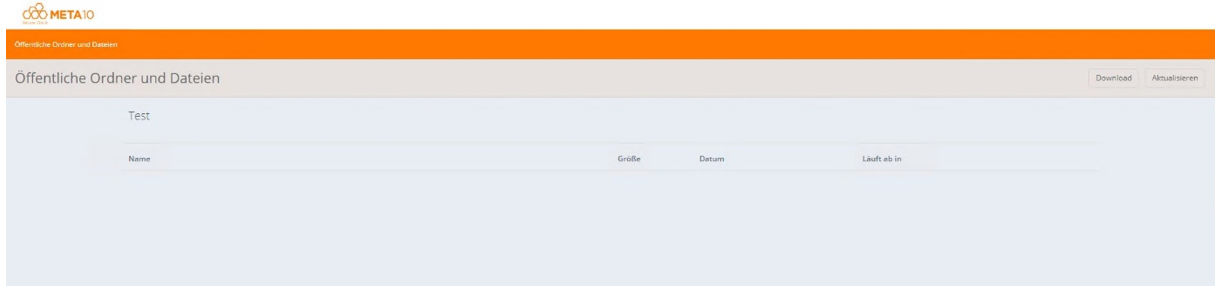- 2 Minutes to read
- Print
- DarkLight
- PDF
Alles zu Shares
- 2 Minutes to read
- Print
- DarkLight
- PDF
Wie erstelle ich einen Share und verteile Berechtigungen?
Um einen Share im METAdrive zu erstellen, müssen Sie sich im Reiter «Share List» befinden. Nun können Sie auf den Button «New Share» klicken.
Geben Sie dem Share einen Namen und wählen Sie eine Share Kategorie. Danach können Sie den neuen Share speichern, mit einem Klick auf den Button «Save».
Nun kommen Sie in die folgende Ansicht. Dort können Sie Benutzer aus Ihrer Organisation hinzufügen. Personen ausserhalb Ihrer Organisation lassen sich ebenfalls einladen.
Personen aus Ihrer Organisation lassen sich mit dem «+», markiert in blau, hinzufügen. Im Fenster, welches sich danach öffnen wird, können Sie auf die gewünschten Personen klicken um Sie hinzuzufügen.
Nachdem Sie jemanden hinzufügen, müssen Sie noch die Rechte bestimmen.
- Personen mit der Berechtigung «Read» können Dateien nur anschauen und herunterladen.
- Personen mit der Berechtigung «Write» können Dateien anschauen, herunterladen, bearbeiten und hochladen.
- Personen mit der Berechtigung «Owner» können dasselbe, wie Personen in der Stufe «Write», aber Sie können auch Benutzer hinzufügen, bearbeiten oder entfernen.
- Falls Sie jemanden aus Versehen hinzugefügt haben, können Sie diese Person mit «Remove» wieder entfernen.
Zuletzt müssen Sie nur noch auf den Button «Save» drücken:
Wie lade ich externe Personen ein?
Falls Sie externe Personen einladen möchten, können Sie den rot markierten «Invite Users»-Button verwenden. Füllen Sie die Email-Adresse der Person ein und verfassen Sie eine Nachricht, welche in Ihrer Einladung vorhanden sein wird. Wählen Sie nun aus, in welcher Berechtigungsstufe die Person sein soll. Zuletzt können Sie den Button «Invite» betätigen, um eine Einladung an die Person zu versenden.
Beachten Sie, dass externe User von Ihren aktiven Lizenzen jeweils eine besetzen.
Wie lade ich eine Datei in einem Share hoch?
Um eine Datei in einem Share hochzuladen, müssen Sie sich zuerst in diesem Share befinden. Von dort aus können Sie den Button «Upload» betätigen.
Nun können Sie Dateien entweder einfach rüberziehen, wie im Bild demonstriert oder Sie können auf «Add Files» drücken und die Dateien auswählen.
Wie lösche ich einen Share?
Um einen Share zu löschen, müssen Sie sich vorerst im Bereich «Share List» befinden. Dort können Sie nun Ihren Share anwählen, indem Sie auf den blau markierten Bereich klicken. Danach können Sie auf das grün markierte Symbol drücken, um den Share zu löschen.
Wie passe ich Shareberechtigungen nachträglich an?
Um Shareberechtigungen anzupassen, müssen Sie sich vorerst im Bereich «Share List» befinden. Dort können Sie nun Ihren Share anwählen, indem Sie auf den blau markierten Bereich klicken. Danach können Sie auf das grün markierte Symbol drücken, um die Berechtigungen des angewählten Shares zu bearbeiten.
Public Link erstellen – mit/ohne Passwort Schutz – mit/ohne Ablaufdatum
Um einen Public Link zu erstellen, öffnen wir unser META10drive und gehen auf den Reiter ‘Share list’. Hier öffnen wir nun unseren Share ‘TEST’.
Haben wir diesen geöffnet, erstellen wir einen neuen Folder -> ‘Create Folder’.
Anschliessend wählen wir unseren neuen Ordner ‘TEST1’ aus. Es öffnen sich oben rechts neue Verknüpfungen. Hier wählen wir die markierte Verknüpfung aus.
Es öffnet sich ein neues Fenster. Hier haben wir nun die Möglichkeit eine Nachricht zu hinterlegen.
Desweiteren können wir festlegen, ob der Public Link mit einem Passwort geschützt werden soll oder nicht, sowie wie Dauer der Gültigkeit.
Haben wir alles hinterlegt und gespeichert, bekommen wir in einem neuen Fenster den Public Link angezeigt. Diesen können wir nun kopieren und den gewünschten Personen zur Verfügung stellen.
Nun muss der Link nur noch geöffnet werden. Hier für lediglich den Link im Browser einfügen.
Haben wir die Option mit einem Passwort sichern gewählt, kommt nach einfügen im Browser die Abfrage. Hier das soeben festgelegte Passwort eintragen.
Anschliessend werden wir zum freigegeben Ordner weitergeleitet. Haben wir hingegen den Link nicht mit einem Passwort versehen, gelangen wir direkt auf den freigegeben Ordner.